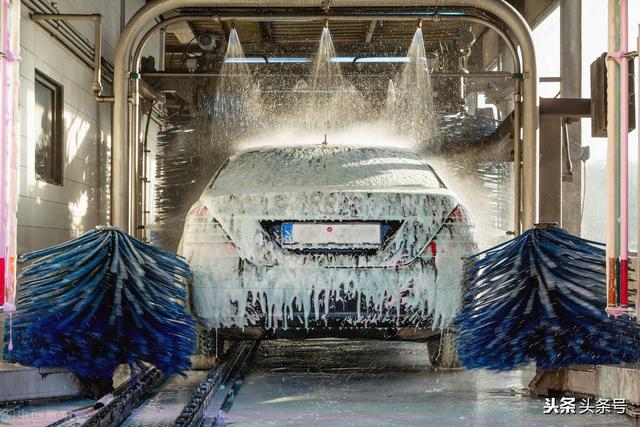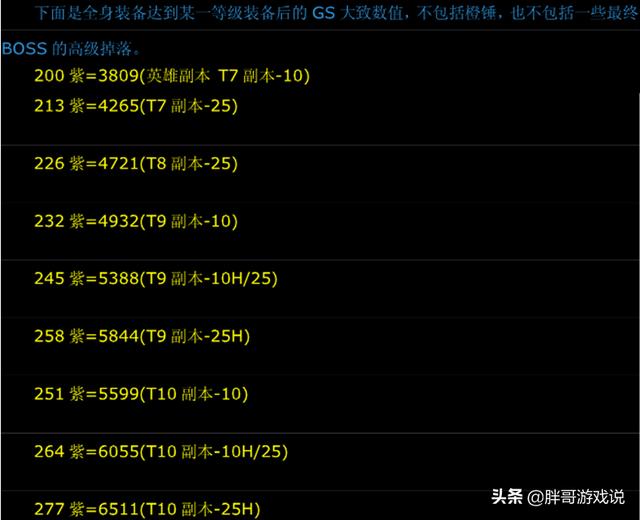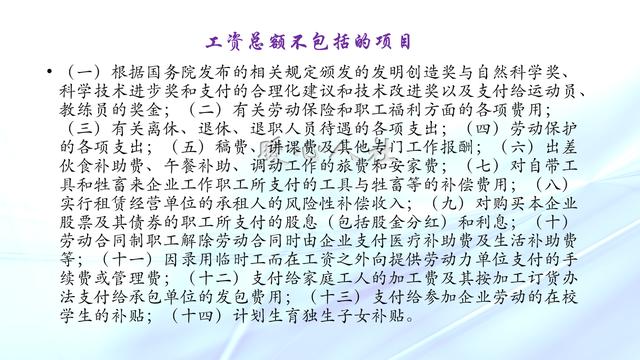excel中关于工作表和工作簿知识(Excel基本操作介绍认识Excel的工作簿)
工作簿是Excel使用的文件架构,可以把工作薄现象成一个笔记本,在笔记本里面有非常多的纸张,这些纸张就是工作表,平时的工作、操作都是在工作表中进行:
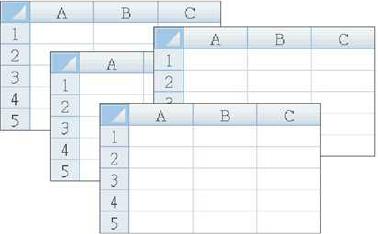
工作表
1.2.1 创建新的工作薄工作表示位于工作簿中,在工作前需要进行创建新的工作薄,根据工作薄的类型,可以分为新的工作簿、基于现有工作簿创建、基于模板创建三种类型,下面进行一一介绍。
(1) 新建一个空白的工作薄:
(1) 单击"文件"选项卡。
(2) 单击"新建"。
(3) 在"可用模板"下,单击要使用的工作簿模板。
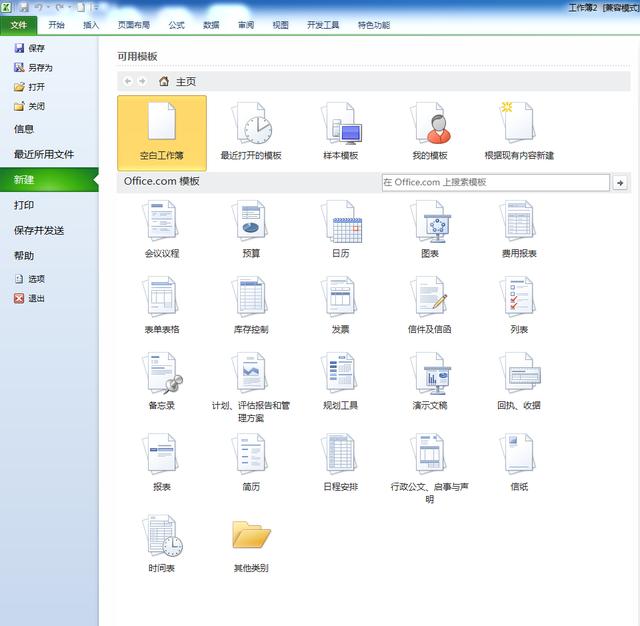
(2) 基于现有工作簿创建新工作簿
(1) 单击"文件"选项卡。
(2) 单击"新建"。
(3) 在"模板"下单击"根据现有内容新建"。
(4) 在"根据现有工作簿新建"对话框中,浏览至包含要打开的工作簿的驱动器、文件夹或 Internet 位置。
(5) 单击该工作簿,然后单击"新建"。

(3) 基于模板创建新工作簿
(1) 单击"文件"选项卡。
(2) 单击"新建"。
(3) 在"可用模板"下,单击"样本模板"或"我的模板"。
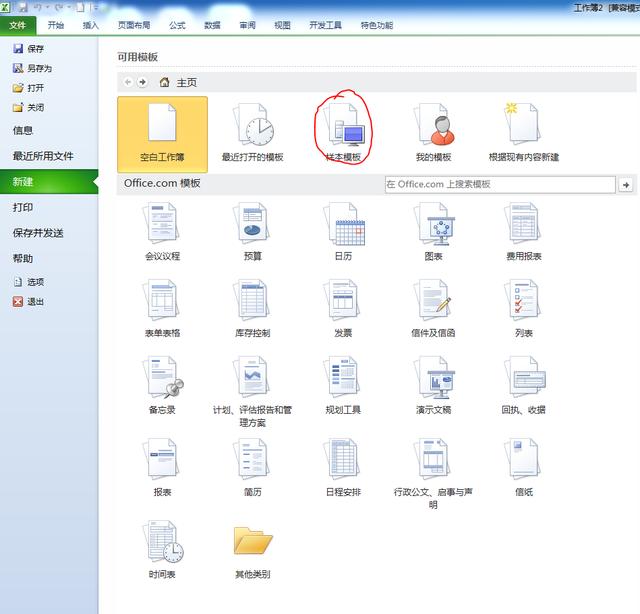
(4) 执行下列操作之一:
· 若要使用某个 Excel 默认安装的样本模板,可在"可用模板"下,双击要使用的模板。
· 若要使用自己的模板,请在"个人模板"选项卡上,双击要使用的模板。
1.2.2 单元格的地址工作表内的方格称为"单元格",平时工作中输入的数据便存放在不同的单元格中。在工作表的上面有每一栏的"列标题"A、B、C、…,左边则有各列的行标题1、2、3、…,将列标题和行标题组合起来,他们交叉的十字线的位置,就是单元格的"位址"。例如工作表最左上角的单元格位于第B列第3行,其位址便是B3,同理,E栏的第3行单元格,其位址是E3。

当建立新的工作簿后,会发现会有3张空白工作表,在Sheet3后有一个建立新的工作表标签按钮,按下此键后,即可新建一个新的工作表。

在每张工作表共有16,384列(A…XFD) ,共有1,048,576行,一共有17,179,869,184单元格,这多么的表格,现在的电脑屏幕根本无法容纳下,为了解决这个问题,工作表中设置了工作簿视窗卷轴,中间设置一个滑动杆,拉动滑动杆,可以显示不同的内容。

建立工作簿和工作表后,若想离开或者关闭,只要按下视图窗右上角的"关闭"按钮,即可关闭相应的工作簿。或者在"文件"选项卡下点击""退出"按钮,如下方的图所示。注意注意的是,右上角上方和下方的"关闭"按钮对应不同的功能,上方的表示关闭整个工作簿,下面的表示关闭当年的工作表格,并不会关闭Excel软件。
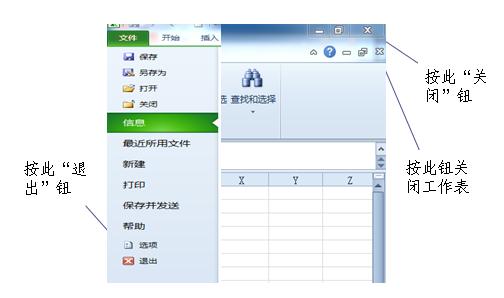
如果打开Excel表格后,在单元格中有过输入或编辑的动作,当你点击关闭按钮时,并不会直接进行关闭,会出现提示存档信息,按需求选择即可,目的就是为了防止在使用中出现误操作以造成当前编辑内容的丢失。
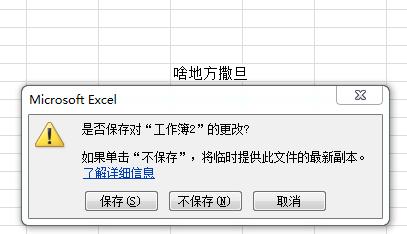
4
,免责声明:本文仅代表文章作者的个人观点,与本站无关。其原创性、真实性以及文中陈述文字和内容未经本站证实,对本文以及其中全部或者部分内容文字的真实性、完整性和原创性本站不作任何保证或承诺,请读者仅作参考,并自行核实相关内容。文章投诉邮箱:anhduc.ph@yahoo.com